Slack je primárně navržen jako textová komunikační platforma, uživatelé posílají zprávy a odpovídají na zprávy v naturáliích, kde je to vhodné. V konverzacích často odpovídání zahrnuje úplnou odpověď, například poskytnutí dalších požadovaných podrobností nebo položení dalších otázek. Občas však odpovědi nemusí být zdaleka tak podrobné a mohou být jednoduše potvrzením.
Při osobním rozhovoru můžete rukama a hlavou dělat malá gesta, která naznačují, že píšete a zda souhlasíte nebo nesouhlasíte s tím, co se říká. Tento druh interakce chybí ve většině komunikačních kanálů založených na textu. Slack nabízí verzi těchto rychlých interakcí a odpovědí prostřednictvím reakcí na zprávy.
Reakce na zprávy vám umožňují odpovědět na jednu zprávu pomocí emotikonů. Můžete si vybrat, zda budete reagovat s jakýmkoli emoji pomocí nástroje pro výběr emotikonů, nebo můžete použít jednu ze tří „reakcí jedním kliknutím“. Tyto reakce jedním kliknutím jsou výchozí pro každý pracovní prostor a uživatelský účet „:white_tick:“, „:eyes:“ a emotikony „:raised_hands:“, které mají představovat „Dokončeno“, „Podívejme se…“ a „Pěkně provedeno“ resp.
Každý uživatel může změnit svou vlastní sadu reakcí na jedno kliknutí prostřednictvím svých předvoleb, ale členové s oprávněním správce mohou také změnit výchozí reakce na jedno kliknutí v pracovním prostoru. Pokud se změní výchozí reakce na jedno kliknutí v pracovním prostoru, všichni uživatelé, kteří si nepřizpůsobili své vlastní reakce na jedno kliknutí, přejdou na nové výchozí nastavení pracovního prostoru.
Chcete-li změnit reakce pracovního prostoru jedním kliknutím, musíte přejít do nastavení přizpůsobení pracovního prostoru. Chcete-li tak učinit, musíte nejprve kliknout na název pracovního prostoru v pravém horním rohu. Dále v rozbalovací nabídce vyberte „Nastavení a správa“ a poté „Přizpůsobit
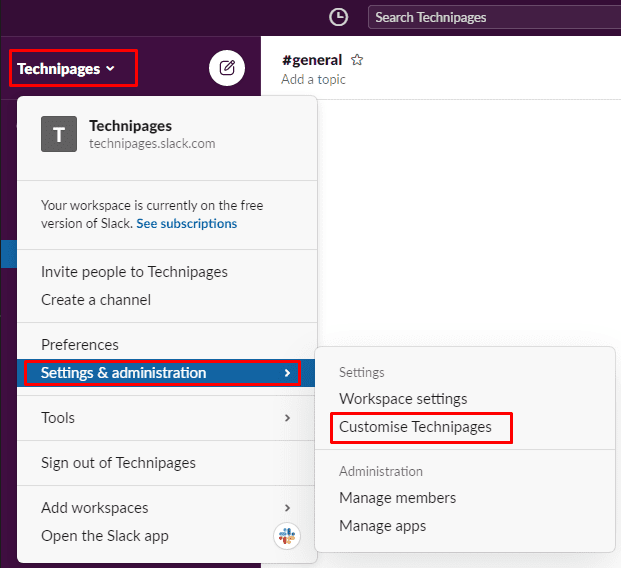
Na výchozí kartě „Emoji“ v nastavení přizpůsobení pracovního prostoru klikněte na každé ze tří emotikonů pod hlavičkou „Reakce jedním kliknutím“ a nakonfigurujte použité emotikony pomocí nástroje pro výběr emotikonů. Každá změna, kterou provedete, se automaticky použije okamžitě, takže jakmile budete s konfigurací spokojeni, můžete kartu zavřít a pokračovat v používání Slacku s novými reakcemi na jedno kliknutí.
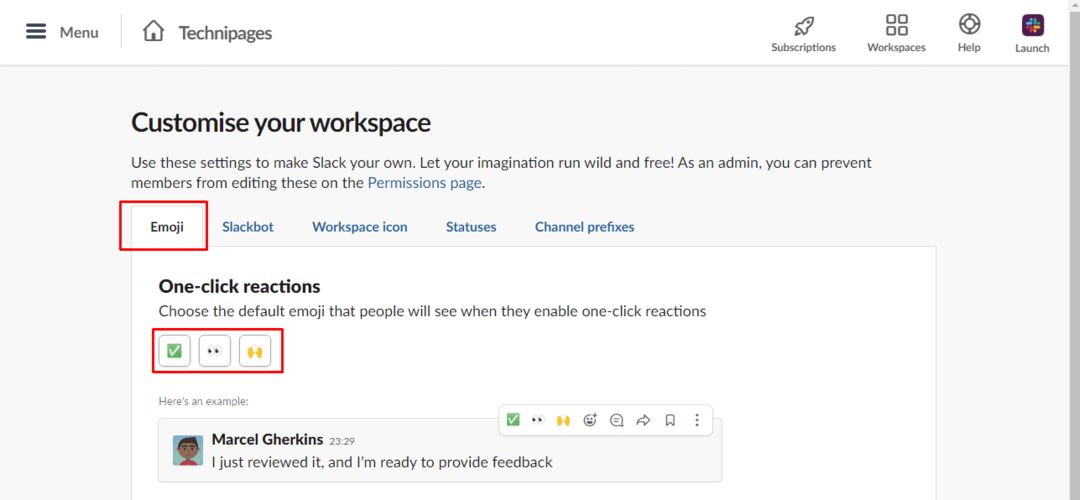
Reakce na jedno kliknutí umožňují rychlý a snadný způsob, jak odpovědět na zprávu, která vyžaduje pouze potvrzení, čímž se minimalizují potenciálně nadbytečné zprávy. Podle kroků v této příručce můžete nakonfigurovat výchozí reakce jedním kliknutím pro váš pracovní prostor.